Windows的分屏功能不是Windows10的新功能了,但在Windows10正式版本中,這個分屏功能有所增強,以前用戶是可以將窗口拖到左右兩側,由Windows智能分屏,現在新的Win10中,還可以往電腦的四角拖動,實現將屏幕分成四塊,而且是均分的。
現在顯示器屏幕越來越大了,這也是大屏顯示器的體驗提升。下面就來具體看看操作步驟與效果吧
工具/原料
Windows的分屏
Win10正式版
方法/步驟
1、首先我們打開多個Windows窗口,可以任務欄上看到。
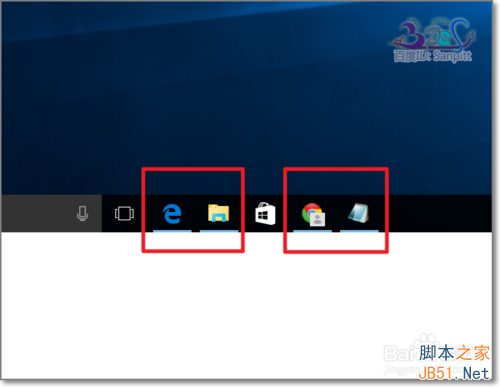
2、打開其中一個窗口,點擊窗口上面空白處,按住鼠標不動拖動。
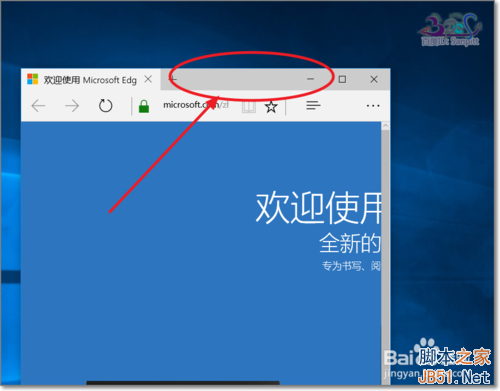
3、先往側面拖動到邊上。
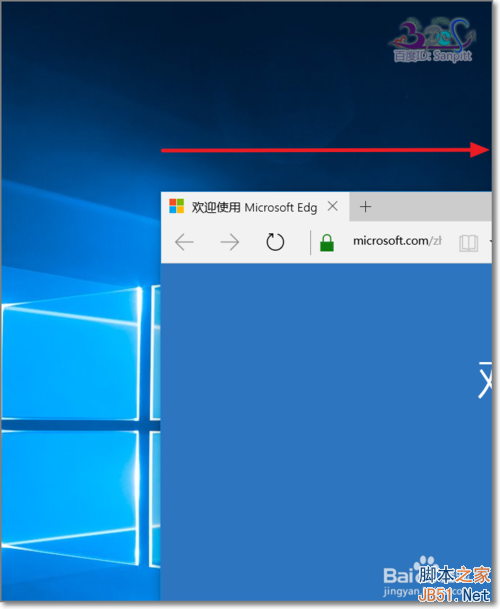
4、出現預見窗口大小。然後放手。
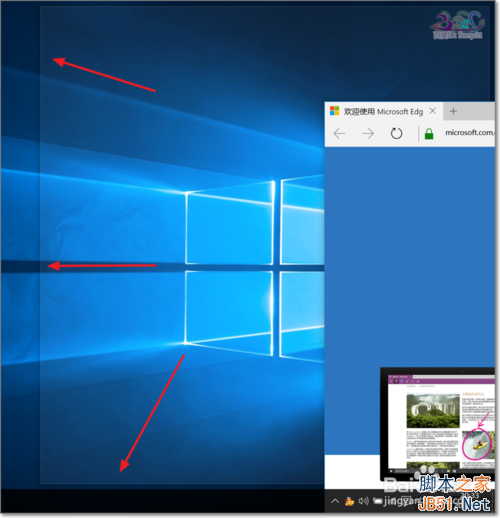
5、可以看到Windows10智能地將所有打開的窗口進行了分屏。
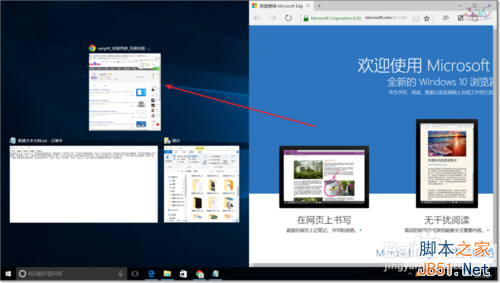
6、點擊其中的一個出現2屏。
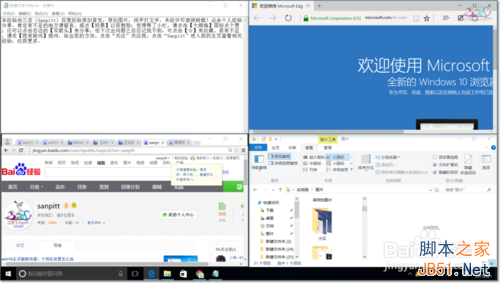
7、除此之外,點擊任務欄上如圖所示的按鈕或Windows鍵+Tab鍵也可以出現分屏選擇。
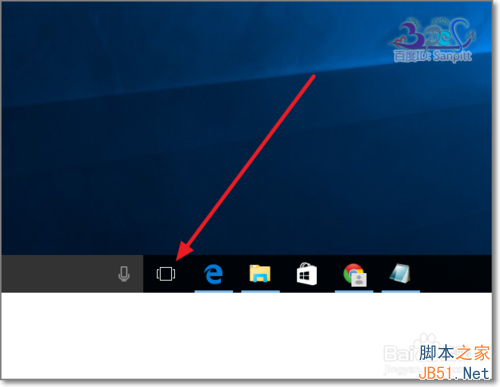
8、我們可以選擇其中一個,這對於多窗口切換操作時非常方便。
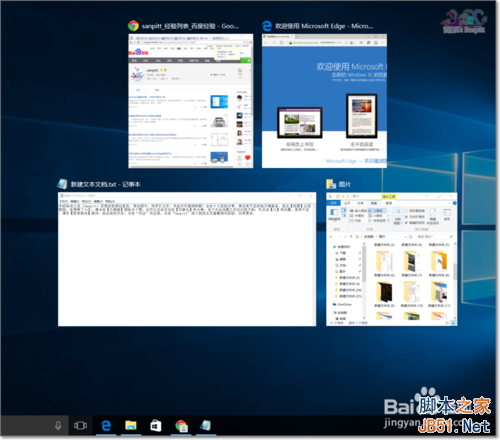
9、下面來看看四屏效果,將每個窗口向四角處拖動,直接出現預見效果框再放手。
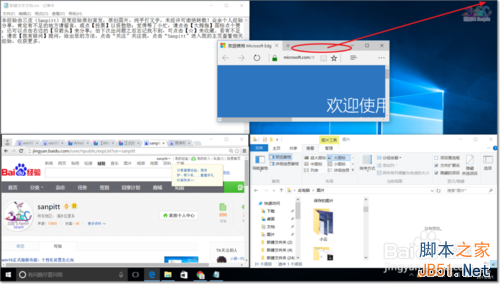
10、四屏均分顯示有沒有讓你想到四路監控視頻,對於大屏顯示器來說這非常有用來顯示不同的畫面。
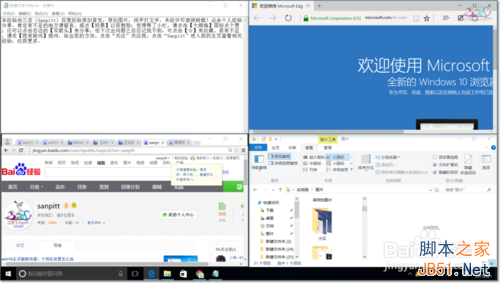
以上就是Win10智能分屏介紹,希望能對大家有所幫助!